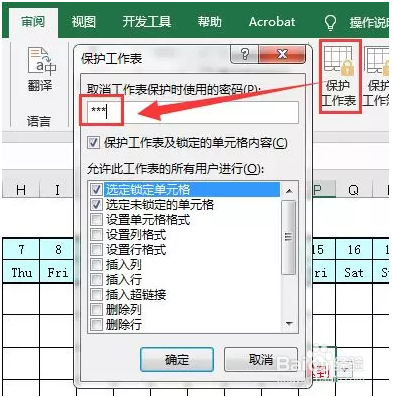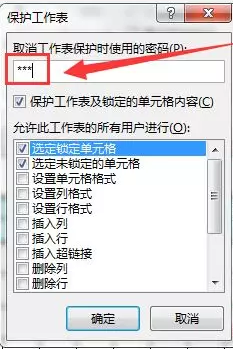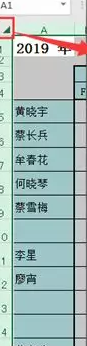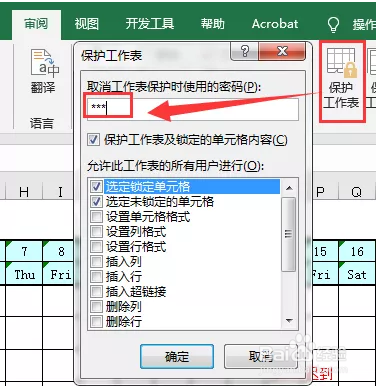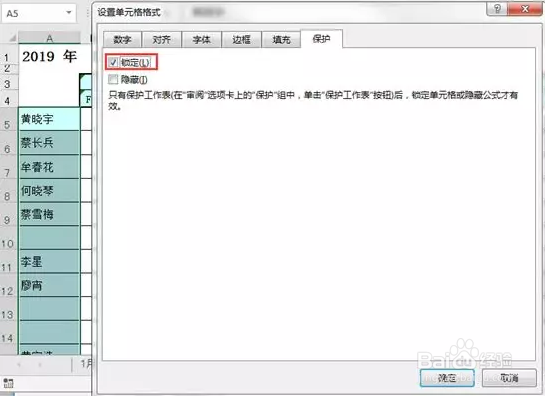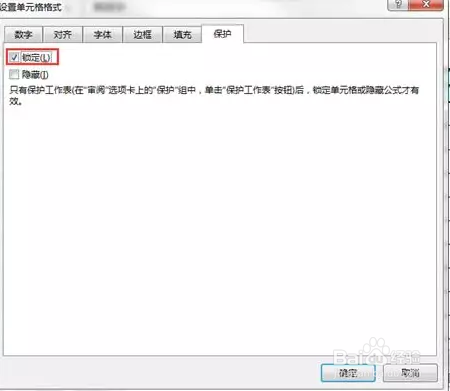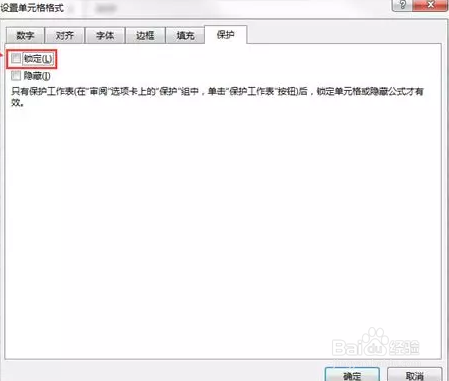如何将Excel工作表加密
1、在“审阅”选项卡中单击“保护工作表”按钮,在打开的“保护工作表”对话框中输入密码;
2、然后单击“确定”按钮,在打开的“确认密码”文本框中再次确认密码即可对整个工作表进行加密;
3、而如果要对工作表的部分区域进行加密,则需要先选择工作表中的所有单元格;
4、然后单击“设置单元格格式”对话框,在“保护”选项卡中取消选中“锁定”复选框;
5、然后选择需要加密的单元格区域;
6、再次打开“设置单元格格式”对话框,在“保护”选项卡中选中“锁定”复选框;
7、个人建议 确认设置后,再进行与加密整张工作表相同的操作,即可将部分选定的单元格区域加辩尢霆靡密,其他未选定的单元格区域可以被编辑
声明:本网站引用、摘录或转载内容仅供网站访问者交流或参考,不代表本站立场,如存在版权或非法内容,请联系站长删除,联系邮箱:site.kefu@qq.com。
阅读量:83
阅读量:59
阅读量:88
阅读量:27
阅读量:43